Nội dung
Thiết lập Basic Authentication trên CloudPanel là một phương thức bảo mật cơ bản cần thiết cho website của bạn. Ở bài viết này hãy cùng AZDIGI tìm hiểu Basic Authentication là gì và cách thiết lập chúng trên CloudPanel ra sao nhé.
I. Tổng quan
Basic authentication là gì?
Là một quá trình trình bày thông tin đăng nhập của bạn cho hệ thống và hệ thống xác thực thông tin đăng nhập đó. Những thông tin này cho hệ thống biết bạn là ai. Cho phép hệ thống đảm bảo và xác nhận danh tính người dùng. Ở đây hệ thống có thể là bất cứ thứ gì, nó có thể là một máy tính, điện thoại, hay bất kỳ một môi trường vật lý nào..
Cách thức hoạt động
- Hiểu 1 cách đơn giản thì nó là phương thức để xác thực người dùng khi truy cập tài nguyên thông qua HTTP(s).
- Thông tin đăng nhập được gửi kèm theo mỗi request.
- Cấu trúc header sẽ có thêm : Authorization: Basic < Base 64 endcode {username:password}>.
Bây giờ ta sẽ bắt đầu đi vào thiết lập Basic Authentication trên CloudPanel nhé, trước khi đi vào các bước thiết lập thì bạn có thể xem qua thông tin về CloudPanel tại link trang chủ bên dưới.
II. Các bước thực hiện
Để thiệt lập Basic Authentication các bạn có thể thực hiện với 2 bước sau.
Bước 1: Thiết lập Basic Authentication
Để thiết lập Basic Authentication, đầu tiên các bạn cần truy cập vào quản trị CloudPanel và sử dụng thông tin User chứa website cần cấu hình Basic Authentication.
Đăng nhập thành công các bạn truy cập vào Domains => Website cần thiết lập
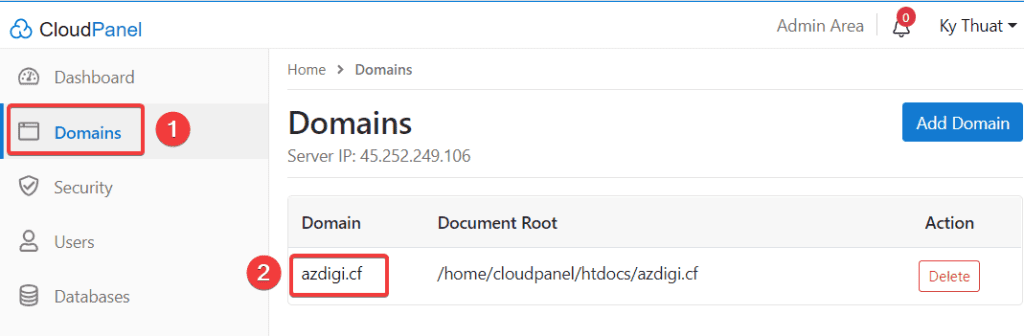
Tại giao diện tiếp theo, sẽ có 3 tuỳ chỉnh lần lượt như sau:
A. Settings
Ở phần Settings bạn chọn sang tab Basic Auth => Chọn Enabled => Update.
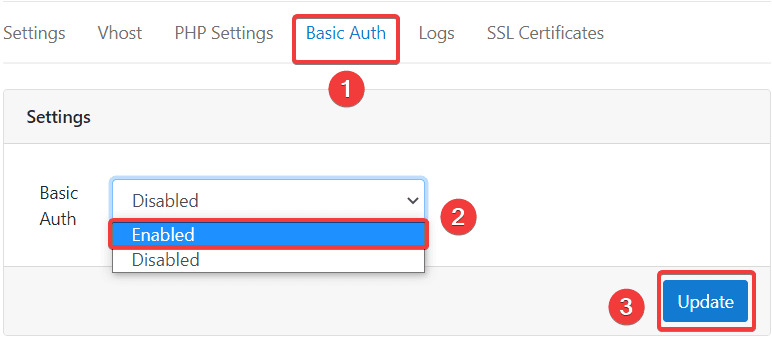
B. Users
Tiếp đến ở phần User, các bạn nhấn vào Add User để thêm User.
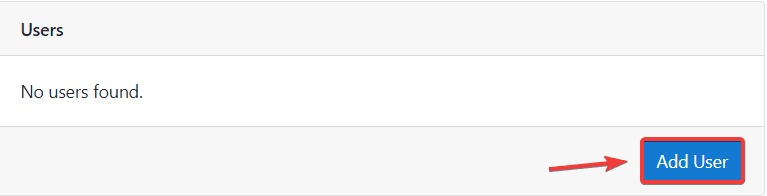
Bạn điền đầy đủ thông tin gồm.
- User Name: Tài khoản Basic Auth.
- Password: Mật khẩu Basic Auth.
Nhấn chọn Add New User để tạo.
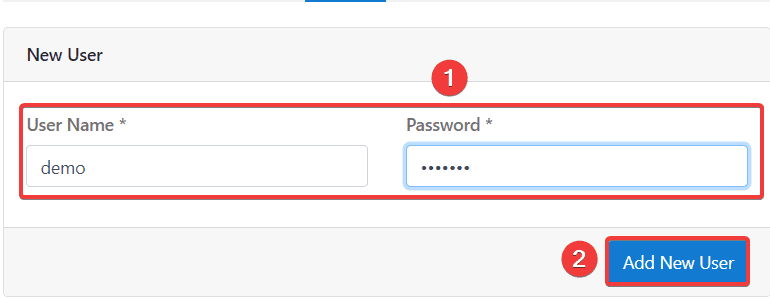
C. Whitelisted IPs
Ở phần Whitelisted IPs, nếu các bạn muốn IP của bạn có thể truy cập thẳng vào website mà không cần phải nhập thông tin Basic Auth thì bạn nhấn vào Add IP.
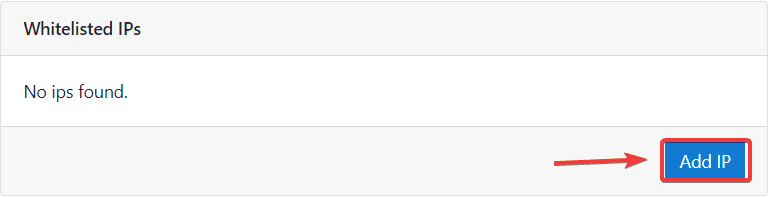
Bạn điền thông tin như sau.
- IP: Điền IP máy của bạn. (Nếu không xác định được IP của bạn là bao nhiêu thì bạn có thể check nhanh bằng cách truy cập vào link https://ipecho.net/)
- Description: Bạn có thể chú thích thông tin cho IP đã thêm (Ví dụ: IP của Demo)
Nhấn chọn Add IP để hoàn tất.
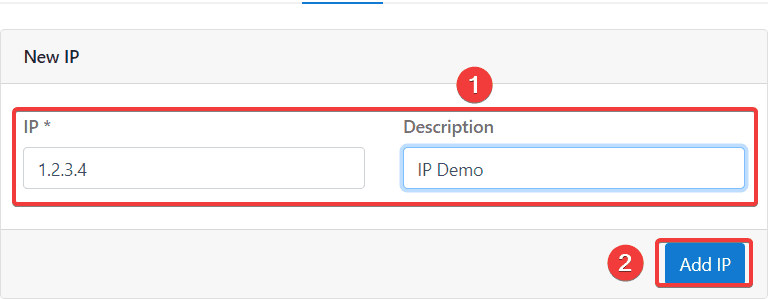
Như vậy đã hoàn tất phần thiết lập Basic Auth.
Bước 2: Kiểm tra hoạt động của Basic Authentication.
Sau khi thiết lập xong ở bước 1, các bạn cần kiểm tra xem Basic Auth trên website của mình có hoạt động tốt hay không bằng cách ra trình duyệt bất kỳ và truy cập vào Website vừa cấu hình.
Như hình bên dưới thì khi mình truy cập vào website thì hệ thống đã yêu cầu mình xác thực Basic Auth , ta chỉ cần điền thông tin tương ứng Username/Password đã tạo ở Bước 1 vào và nhấn Sign in để đăng nhập.
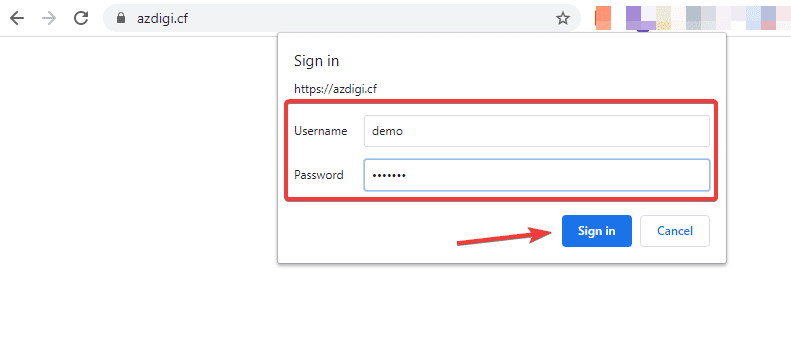
Sau khi đăng nhập thành công thì bạn đã có thể truy cập được website của mình.
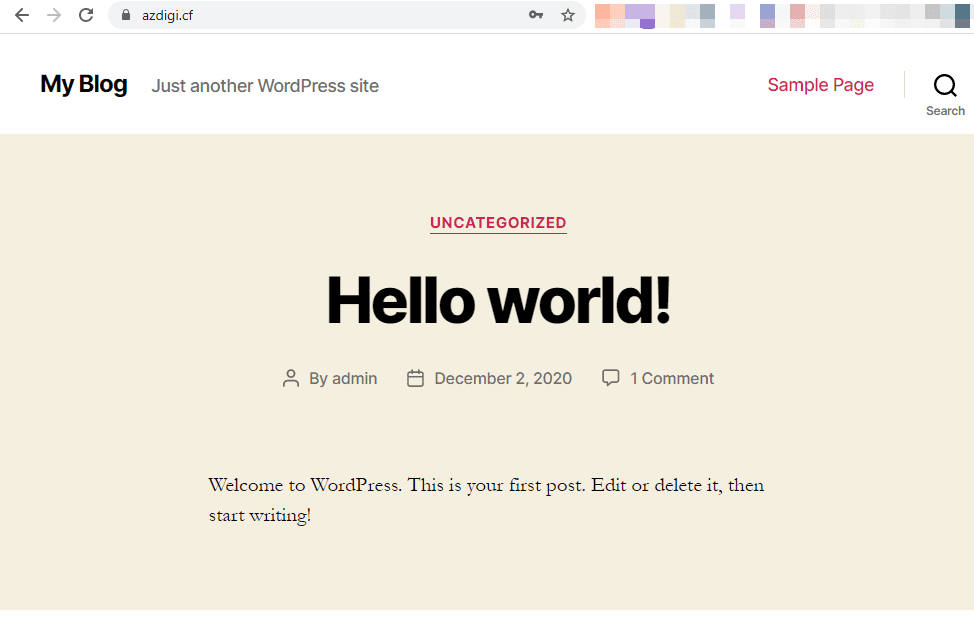
Lưu ý: Nếu ở Bước 1 bạn có cấu hình thêm IP vào phần Whitelisted IPs, thì khi truy cập website bạn sẽ vào thẳng được website mà không cần phải trải qua bước xác thực Basic Auth nữa.
III. Tổng kết
Như vậy, ở bài viết này AZDIGI đã hướng dẫn bạn cách thiết lập Basic Authentication trên CloudPanel một cách đơn gian và nhanh chóng nhất. Basic Authentication là phương pháp xác thực cơ bản nhất mà bạn nên biết. Tuy cơ bản nhưng cho đến nay, vẫn còn rất nhiều trang web đang dùng cách này để xác thực người dùng.
Hy vọng bài viết này sẽ giúp ích cho các bạn trong việc nâng cao bảo mật cho website hơn. Nếu thấy bài viết hữu ích đừng quên chia sẻ rộng rãi đến mọi người để cung thực hiện nhé.
Các bạn có thể tham khảo một số bài viết về CloudPanel bên dưới nhé.
Nếu các bạn cần hỗ trợ các bạn có thể liên hệ bộ phận hỗ trợ theo các cách bên dưới:
- Hotline 247: 028 888 24768 (Ext 0)
- Ticket/Email: Bạn dùng email đăng ký dịch vụ gửi trực tiếp về: support@azdigi.com.

